Cum să activați Bluetooth pe laptop
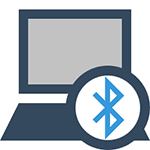
Cel mai important detaliu pentru a păstra în minte: la modulul wireless pentru a funcționa corect, trebuie să instalați driver-ul oficial de pe site-ul web al producătorului laptop. Faptul că mulți reinstalați Windows și apoi să se bazeze pe aceste drivere, sistemul se instalează în mod automat sau prezente în driver-pack. Nu mi-aș recomanda, așa cum este poate fi motivul pentru care nu puteți activa funcția Bluetooth. Cum se instalează driver-ul pe un laptop.
În cazul în care laptop-ul este instalat acesta este același sistem de operare cu care este vândut, uita-te la lista de programe instalate, probabil, acolo veți găsi un utilitar pentru administrarea rețelelor fără fir, în cazul în care există un management Bluetooth.
Pentru a activa funcția Bluetooth pentru Windows 10
În Windows 10 opțiunea Bluetooth sunt amplasate în mai multe locuri, în plus există un parametru suplimentar - modul avion (zbor), care este atunci când dezactivează Bluetooth. Toate locurile în care le puteți activa BT sunt prezentate în următoarea captură de ecran.
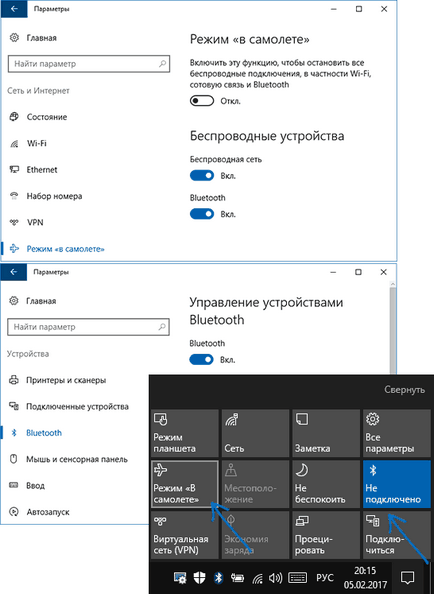
Dacă aceste opțiuni nu sunt disponibile, sau pentru un motiv oarecare nu funcționează, eu recomand materialul de lectură cu privire la ce să facă în cazul în care Bluetooth nu este de lucru pe un laptop, a menționat la începutul acestui manual.
Activează Bluetooth în Windows 8.1 și 8
Pe unele laptop-uri pentru modulul Bluetooth trebuie să fie mutat switch hardware fără fir la Pornit (de exemplu, SonyVaio) și dacă nu, atunci pur și simplu nu vedeți setările Bluetooth pe sistem, chiar dacă sunt instalate driverele. Includerea cu pictograma Fn + Bluetooth mă întâlnesc în ultima oară, dar doar în cazul, să ia o privire la tastatura, aceasta este o opțiune (de exemplu, pe Asus mai vechi).
ferestre 8.1
Aceasta este - una dintre modalitățile de a activa Bluetooth, care este potrivit doar pentru Windows 8.1, dacă aveți doar opt sau sunt interesați în alte moduri - a se vedea mai jos. Deci, aici este cel mai ușor, dar nu singura cale:
- Deschideți bara Charms (cea din dreapta), faceți clic pe „Opțiuni“, apoi - „Modificare setări PC“.
- Selectați „Computer și Device“, și apoi - Bluetooth (dacă punctul nu este, trece la metode suplimentare în acest manual).
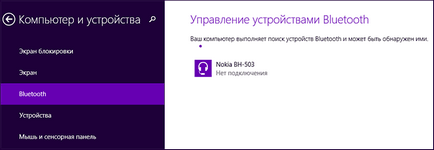
După selectarea unui modul specificat element de meniu, dispozitivele Bluetooth va trece automat la starea de căutare și, în același timp, laptop-ul în sine sau computerul va fi, de asemenea, disponibile pentru căutare.
Dacă executați Windows 8 (nu 8.1), apoi activați Bluetooth în modul următor:
- Deschideți panoul lateral dreapta, pur și simplu mutați cursorul mouse-ului la unul din colțuri, faceți clic pe „Opțiuni“
- Selectați "Change PC Settings", și apoi - rețea fără fir.
- Pe ecranul de control al modulului wireless, în cazul în care vă puteți dezactiva sau activa Bluetooth.
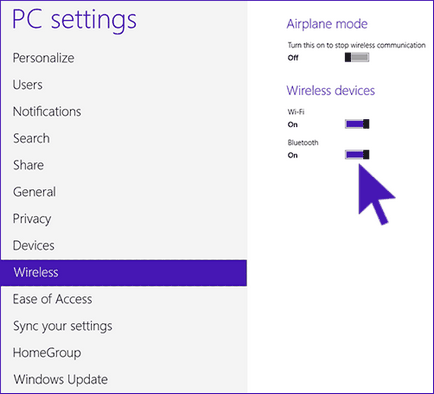
Pentru a conecta un dispozitiv Bluetooth, chiar acolo, în „Setări PC Change“ du-te la „Devices“ și faceți clic pe „Adăugați un dispozitiv“.
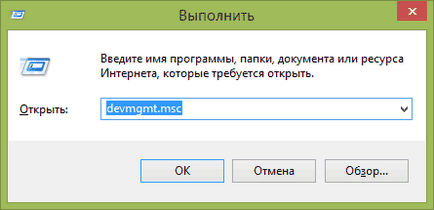
Dacă aceste metode nu au ajutat, du-te la Device Manager și a vedea dacă Bluetooth este pornit acolo, precum și dacă driverele originale instalate pe ea. Du-te la managerul dispozitivului prin apăsarea tastelor pentru Windows + R de pe tastatură și introducând devmgmt.msc.
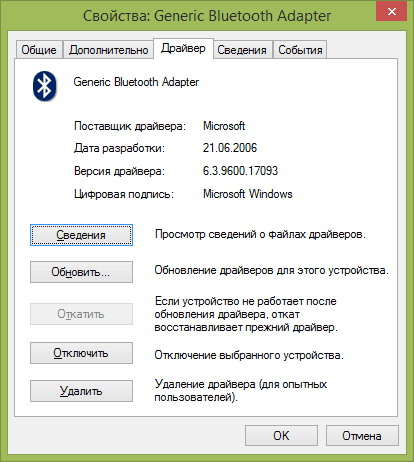
Deschideți proprietățile adaptorului Bluetooth și a vedea dacă există erori în activitatea sa, și notați Furnizorul driver: în cazul în care Microsoft, precum și, uita-te pentru driver-ul original este separat de data de lansare astăzi pentru câțiva ani.
Acesta poate fi că ați instalat Windows 8 pe un computer, iar conducătorul auto pe un site laptop este disponibil numai pentru Windows 7, caz în care puteți încerca să executați instalarea în driverul modul de compatibilitate cu o versiune anterioară a sistemului de operare, de multe ori funcționează.
Cum să activați Bluetooth în Windows 7
Pe un laptop cu Windows 7 cea mai simplă tehnologie Bluetooth folosind utilități de proprietate de la producător sau o pictogramă în zona de notificare Windows, care, în funcție de modelul adaptorului și driverul, faceți clic dreapta afișează un meniu diferit pentru administrarea funcțiilor de BT. Nu uita, de asemenea, despre comutatorul wireless în cazul în care este pe un laptop, ar trebui să fie în poziția „On“.
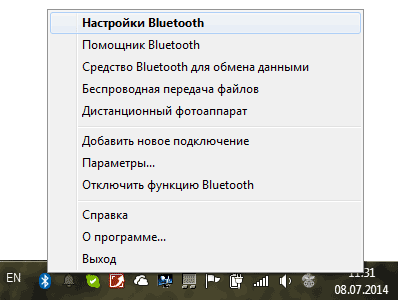
În cazul în care nicio pictogramă Bluetooth în zona de notificare nu este prezent, dar sunteți sigur că ați instalat driverul corect, puteți face următoarele:
- Du-te la Panoul de control, deschideți „Dispozitive și imprimante“
- Faceți clic dreapta pe adaptorul Bluetooth (acesta poate fi etichetat diferit, și nu poate fi, chiar și în cazul în care sunt instalate driverele)
- Daca un punct este, puteți selecta meniul «Bluetooth Settings“ - în cazul în care puteți alege pentru a afișa o pictogramă în zona de notificare, vizibil pentru alte dispozitive și alte setări.
- Dacă acest element nu, vă puteți conecta un dispozitiv Bluetooth, pur și simplu făcând clic pe „Adăugați un dispozitiv“. Dacă descoperirea este activată, iar conducătorul auto la fața locului - trebuie să fie găsit.
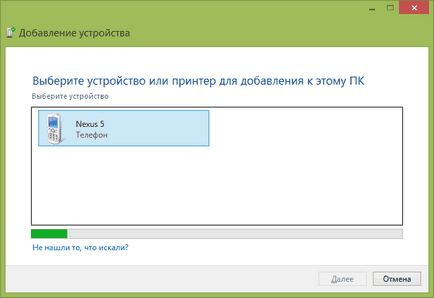
- Faceți clic dreapta pe pictograma de rețea din zona de notificare și selectați „Control Center Centru rețea și partajare.“
- faceți clic pe „Modificare setări adaptor“ din meniul din stânga.
- Faceți clic dreapta pe „Conexiune de rețea Bluetooth“ și faceți clic pe „Properties“. În cazul în care o astfel de conexiune nu este prezent, atunci ai ceva în neregulă cu șoferul, și, eventual, altceva.
- Proprietățile deschise «Bluetooth» tab, și apoi - du-te la setările.
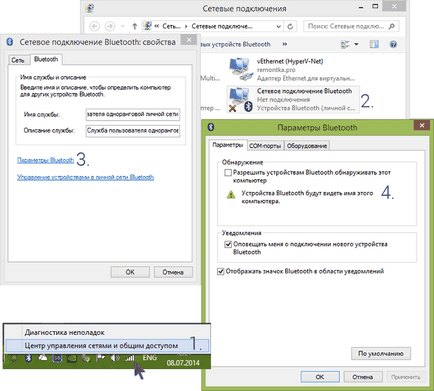
Dacă în nici un fel este imposibil să se activeze Bluetooth și conectați dispozitivul, dar au încredere absolută în driverele, nu știu cum să ajute: Verificați să includă serviciile Windows necesare și încă o dată asigurați-vă că o faci dreapta.
Și dintr-o dată, și va fi interesant:
Bună ziua, am un laptop, de vin 8.1. Pe site-ul oficial al Samsung pentru șofer meu nouta Bluetooth numai pentru vinurile Vista. Am încercat în modul de compatibilitate pentru a instala, dar programul dă un mesaj de eroare: probleme de compatibilitate. Ce să fac? Model: Samsung r60plus
Aflați care modulul Bluetooth este utilizat (marcă și model), încearcă să găsească un driver pentru Windows 8 de pe acest model.
Vă mulțumim! Pe Windu meu 8.1 a făcut totul cum este scris. aductie
Nu mă pot conecta căști, el spune că nu poate găsi drivere pentru ei
Ce fac în acest caz?
Atunci când căștile sunt conectate, se întoarse pe internet pe un laptop? (Așa că descarcă automat șofer). conducător auto Bluetooth de pe site-ul oficial cu costul producătorului laptopului? Căști nu au drivere specifice de pe site-ul producătorului?
vă mulțumesc foarte mult, foarte util!
În primul rând de servicii de tehnologie fără fir Bluetooth. Unii șoferi adăugați lor. set de servicii.
Buna ziua! Pe laptop Acer Aspire 3750G Windows 7 nu este de lucru Bluetooth (În Device Manager, pictograma cu un semn de exclamare, iar proprietățile este scris că „Acest aparat este oprit, astfel cum a raportat probleme. Codul 43. De asemenea, pe laptop instalat Linux, în care funcționează Bluetooth . Când actualizați driverul scrie că el nu are nevoie să fie actualizat. serviciul de suport Bluetooth este activat. modulul Bluetooth nu este corect determinată. dispozitivele manager de AR3011 și pe eticheta de pe laptop AR5bbu12. care sunt cauzele posibile?
În mod clar o problemă cu driverele. Ca o soluție - forțat să instalați manual driver-ul, care este pentru modelul dvs. de laptop pe site-ul oficial. Acum, se pare că în valoare de cel care a 7-ka-a stabilit.
Dmitri, vă mulțumesc! Totul funcționează!
Bine ai venit!
Nu pot să ultrabook convertibil Acer a găsi versiunea Bluetooth. Vreau să spun ce versiunea 1.0 sau 3.0. Oriunde m-am uitat, și în pașaport, și în „Task Manager“, cât și prin diferite programe, AIDA64 tip Engineer Edition. Nicăieri nu există versiune de Bluetooth (scrie doar că există modulul Bluetooth USB, inclus sau nu)
Doar câteva secrete se dovedește, chiar și străine servicii on-line, prin definiție, vânzătorul și modelul nu poate determina. Bluetooth la mine de la Atheros.
Spune-mi, te rog, de ce nu arată versiunea Bluetooth și cum să-l găsească.
Vă mulțumim!
Alo dispozitive adaptor Properties Manager de BT, există pe fila Complex, versiunea de HCI și PML în jos (dacă există 3.n, a treia versiune). Dacă nu în această filă, puteți vedea în datele.
În general, aproape sigur că aveți exact treia versiune, ținând cont de faptul că pentru dispozitiv.
Vă mulțumim pentru pas cu pas instrucțiunile sensibil, totul funcționează! Este clar nici măcar utilizatorul cel mai instruit.
La una din setările laptop blyupupa dispozitiv nu poate provoca, în rețelele nu era acolo, desigur driverul instalat. Pentru a obține parametrii săi ca serviciu începe manual blyupupa de serviciu, și apoi a fost capabil să deschidă setările. Gândiți-vă la ea, de asemenea, este de a specifica în ghid.
Mi-a amintit de piloți vechi, atunci când un netbook nu doresc să lucreze napolitana, nu a fost care rulează serviciul detecta automat wlan
Vă mulțumim pentru completarea!
Real mulțumiri, de foarte mare ajutor.
Problema poate fi doar șoferii. La fel ca și prin Windows Device Manager indică faptul că dispozitivul funcționează corespunzător, iar conducătorul auto nu trebuie să fie actualizate, acest lucru nu este de fapt întotdeauna cazul. Soluția - încercați să instalați manual driver-ul Bluetooth de pe site-ul oficial al producătorului laptopului.
ar trebui să câștige 8.1. pictograma de pe panoul este pe suport de conducător auto, dispozitivul funcționează corect, dar panoul „setări“ - „dispozitiv“ fără pictogramă Bluetooth. cum să-l activați?
Ei bine, aici este, probabil, în valoare de investigare orice conducător auto (în Device Manager au adaptor Bluetooth?) Sau nu știu ... După curățare, adică praf? Acesta poate fi, de asemenea, că trebuie doar să apăsați Fn + unele cheie în rândul de sus cu pictograma BT.
Vă mulțumim! foarte mare ajutor!
Vă mulțumim ați scos din greșeală pe pictograma Bluetooth din bara de sistem, opțiunea 2 a ajutat (vindous 7)
Bine ai venit! Vă rugăm să dați sfaturi cu un laptop vechi. Ea nu a construit-in Bluetooth, modelul este foarte veche. Desigur, nu este nimic de făcut. Eu însumi am un anunț similar „omul cel vechi“ este, de asemenea, fără a modulului. Eu am crescut într-un fel nu pe omul cel vechi, noul a sprijinit mult timp și au Bluetooth, dar o persoană de fapt, pe setul său vechi. Înțeleg că vă puteți cumpăra un dispozitiv mic adaptor USB extern Bluetooth la noutu prisobachit vechi, configurarea și utilizarea. Deci? Dar trebuie să fiu sincer, pentru prima dată se confruntă cu o astfel de cerere, și nu știu cum să alegeți adaptorul dreapta, astfel încât să nu facă greșeli și să fie sigur că este compatibil cu noutom. Vă rugăm să dați sfaturi cu privire la modul de a alege un Bluetooth extern pentru laptop-uri. Și în cazul în care notebook-uri Fujitsu Siemens Amilo PI 2515 nu a putut găsi chiar anul exact de fabricație, acestea nu mai sunt disponibile, să-l suspectez de 9-10 ani, a fost inițial pe Vista acum este Win 7.
Alo În teorie, aproape orice adaptor ieftin ar trebui să funcționeze. Dacă aveți Windows 7 SP1 și un port USB de lucru. Ie mai ales nu au nevoie de a alege, dar dacă poți, poți fi prevenit în magazin: adevărat dacă nu funcționează, mulți pot merge la întâlnire.